CENTRO AMERICA CREDOMATIC https://www.baccredomatic.com/es-pa https://www.pasarelasdepagos.com/shop/panama/woocommerce-panama/woocommerce-credomatic-plugin-pasarela-de-pago/ https://www.payulatam.com/pa/soluciones/pagos-en-linea/ VENEZUELA https://www.pagoflash.com/contacto/
Cómo configurar mi cuenta de correo en MS Outlook
Para configurar tu cuenta de correo electrónico en el cliente de escritorio MS Outlook, solo debes seguir los siguientes pasos que indicamos a continuación:
Nota: Ofrcemos disculpas por la elaboración de esta guía con la versión en inglés de Outlook, estamos seguros que aplica igualmente para la versión en español.
1) Al ingresar al Outlook , dirígete al menú superior y haz clic en «File»
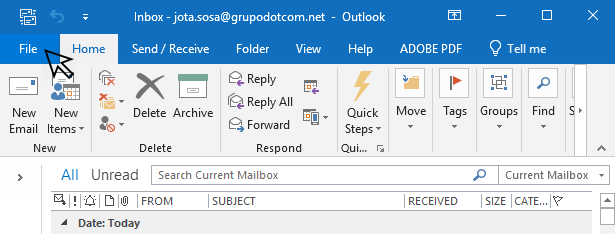
2) Luego debes hacer clic en el botón «Add Account» para agregar una nueva cuenta de correo electrónico. Tal como lo indica la imagen a continuación.
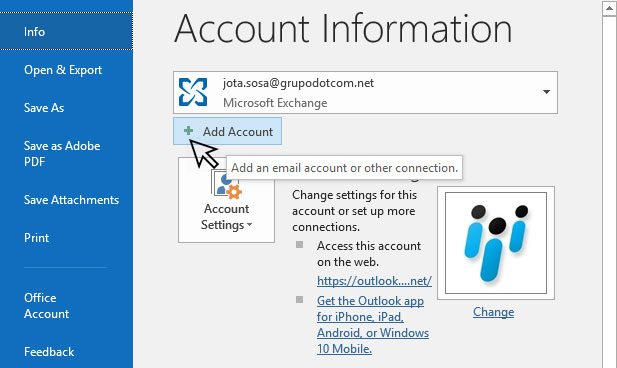
3) Seguidamente, introduce la dirección de correo que deseas configurar y activa la opción «Let me set up my account manually», que permitirá hacer dicha configuración manualmente. Luego, haz clic al botón «Connect»
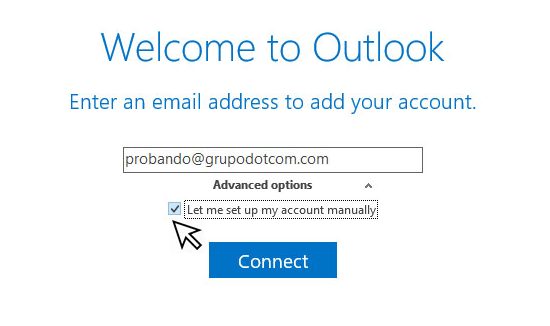
4) En la siguiente pantalla, selecciona el tipo de cuenta que deseas configurar, bien sea POP o IMAP (para esta guía usaremos POP). Si no estás seguro que tipo de cuenta deseas configurar, haciendo clic aquí podrás tener una idea de la diferencia entre el protocolo POP y el protocolo IMAP
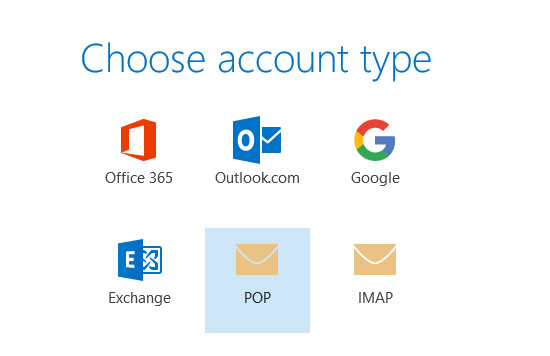
Si deseas configurar la cuenta con el protocolo IMAP, te invitamos a hacer clic aquí para conocer los servidores y puertos que debe usar, aunque la configuración es exactamente la misma que mostramos en esta guía.
5) En la siguiente pantalla, debes colocar los servidores y puertos de entrada y salida, para establecer comunicación con nuestro servidor. En este ejemplo, usamos los puertos seguros SSL/TLS. Introduce los datos tal como se muestra en la siguiente imagen:
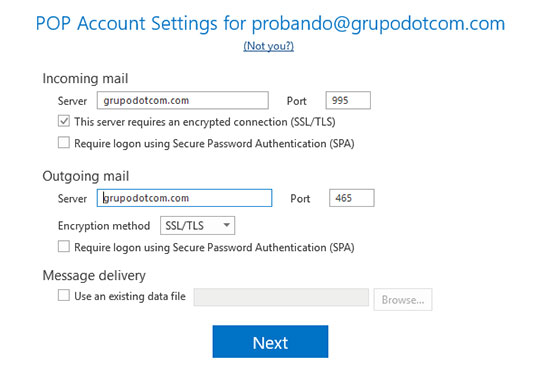
6) Para finalizar, en la pantalla próxima introduce la contraseña del correo y haz clic en el botón «Connect»
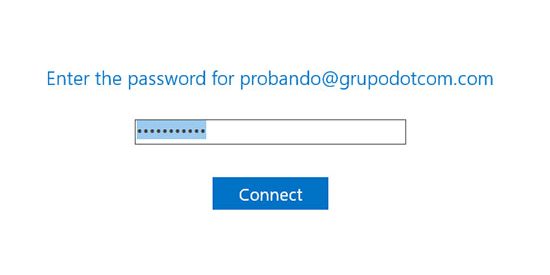
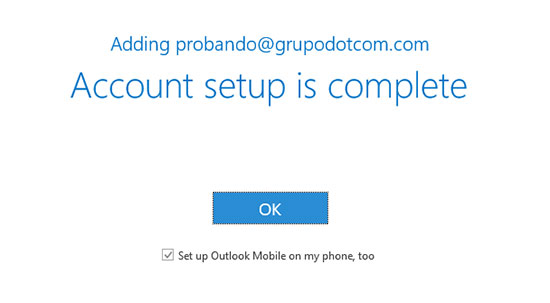
Esperamos sea de gran utilidad esta guía para configurar tu cuenta de correo en MS Outlook. Si tienes alguna duda o inconveniente, por favor contáctanos o deja un comentario.
